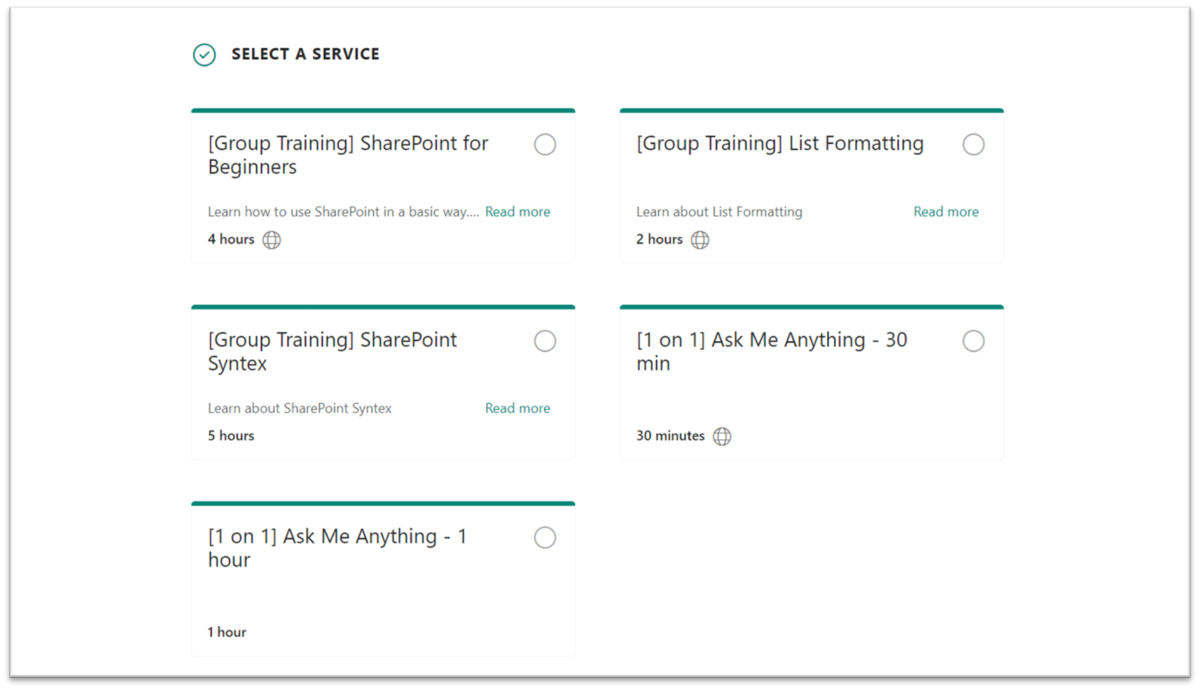
Microsoft Bookings を利用して、試しに上図のような社内研修 & 1on1 予約ページを作成してみました。
今回はサンプルとして、次の研修を予約できるようにしてみました。
| 研修サービス | 講師 | 開催日 | 研修時間 [hour] | 受講可能人数 [人] | 受講料 [円] | 開催場所 |
|---|---|---|---|---|---|---|
| [Group Training] SharePoint for Beginners | ・Adele Vance | ・2022/07/22 10:00 ~ 14:00 ・2022/07/25 10:00 ~ 14:00 |
4 | 6 | 価格未設定 | オンライン会議 |
| [Group Training] List Formatting | ・Tetsuya Kawahara | ・2022/07/20 09:30 ~ 11:30 ・2022/07/20 14:00 ~ 16:00 ・2022/07/22 15:00 ~ 17:00 ・2022/07/27 10:00 ~ 12:00 |
2 | 5 | 価格未設定 | オンライン会議 |
| [Group Training] SharePoint Syntex | ・Alex Wilber | ・2022/07/19 10:00 ~ 15:00 ・2022/07/28 09:00 ~ 14:00 |
5 | 5 | 価格未設定 | オンライン会議 |
| [1 on 1] Ask Me Anything - 30 min | ・Adele Vance ・Alex Wilber ・Diego Siciliani ・Grady Archie ・Joni Sherman ・Tetsuya Kawahara |
・講師が空いている時間 | 0.5 | 講師 1 人に対して 1 人受講可能 | 価格未設定 | オンライン会議 |
| [1 on 1] Ask Me Anything - 1 hour | ・Adele Vance ・Alex Wilber ・Diego Siciliani ・Grady Archie ・Joni Sherman ・Tetsuya Kawahara |
・講師が空いている時間 | 1 | 講師 1 人に対して 1 人受講可能 | 価格未設定 | オンライン会議 |
予約ページで予約するときの動作イメージは、次の通りです。

予約時にメールアドレスを入力し、予約すると、次のようなメールが予約者に送付されます。
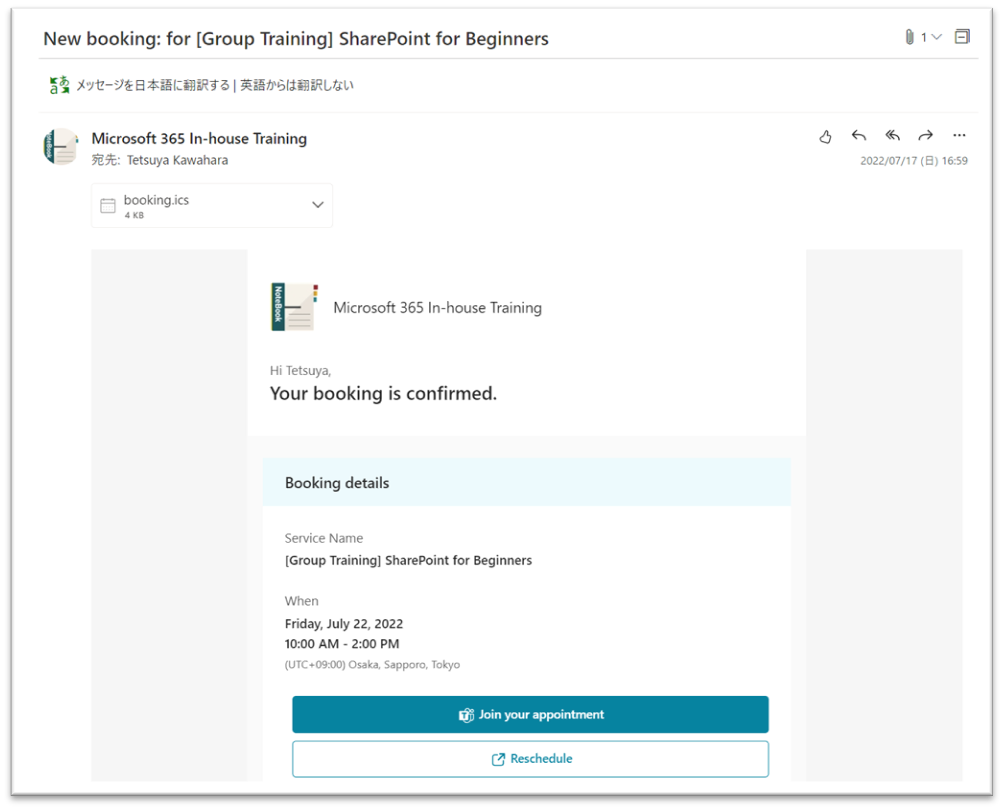
以下に、上記予約ページを作成したときの手順を記載します。
※詳細には記載しておらず、メモ程度です。自分で後で思い出す用です。
※初めて触ったため、間違ったことが記載されている可能性があります。
予約ページの作成・通知手順
① 予定表の作成
② 指定日時に開催する研修サービスの登録
③ 講師の空き時間に予約できる研修サービスの登録
④ 指定日時に開催する研修サービスの開催日時の登録
⑤ 予約ページの設定変更
⑥ 予約ページの通知